文件系统
基本概念
文件操作命令
| 命令 | 说明 |
|---|---|
| 拷贝文件 |
| 移动文件 |
| 删除文件 |
| 创建文件夹 |
| 拷贝文件夹 |
| 移动文件夹 |
| 删除文件夹 |
| 删除空文件夹 |
| 创建 hard link |
| 创建 soft link |
文件系统结构
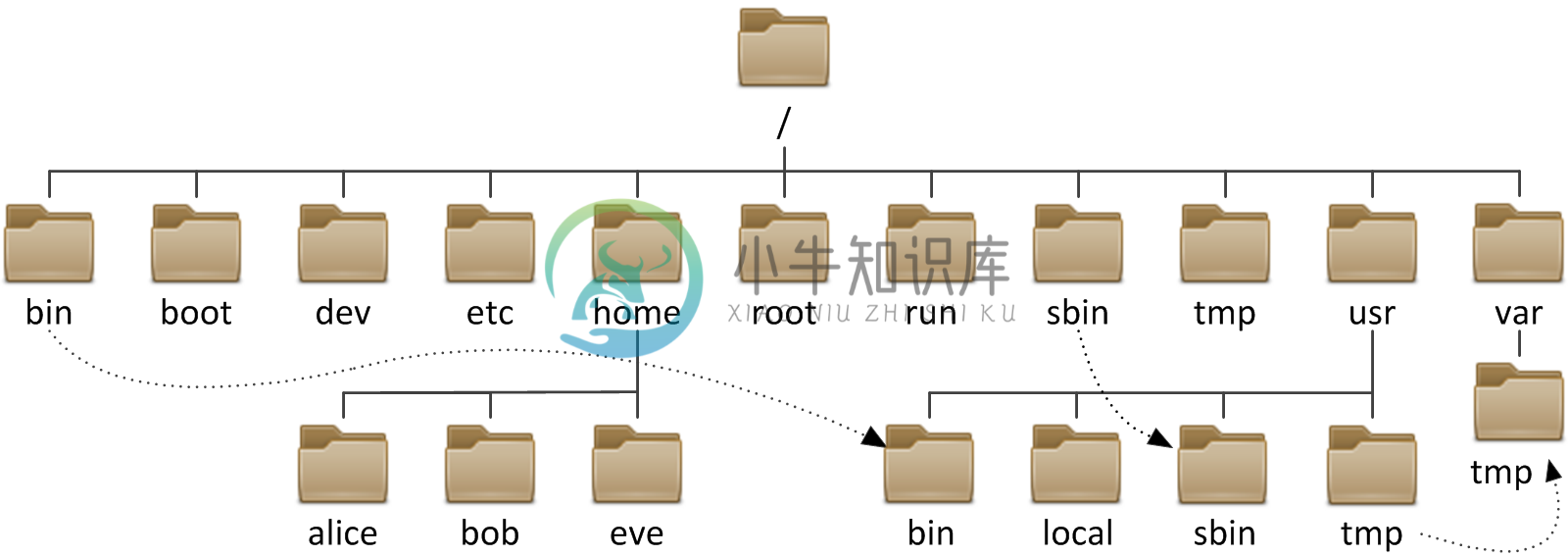
文件系统类型
| 类型 | 说明 |
|---|---|
NTFS | Windows 默认文件系统, NTFS 格式 U 盘可以在 Windows 和 Linux 下通用 |
ext4 | Linux 常见文件系统 |
xfs | Linux 常见文件系统类型,红帽企业 Linux 的安装程序 anaconda 中默认使用 xfs。 |
FAT32 | 支持 Windows, Linux, Mac, 单个文件最大 4 G,文件系统最大 32 G。fat32 |
磁盘分区
磁盘分区可以将硬盘驱动器划分为多个逻辑存储单元,这些单元称为分区。通过将磁盘划分为多个分区,系统管理员可以使用不同的分区执行不同功能。以下是磁盘分区作为必要或有益步骤的一些情况示例:
限制应用或用户的可用空间。
允许从同一磁盘进行不同操作系统的多重启动。
将操作系统和程序文件与用户文件分隔开。
创建用于操作系统虚拟内存交换的单独区域。
限制磁盘空间使用情况,以提高诊断工具和备份映像的性能。
常见的磁盘分区方案有两种:
MBR 分区方案 - 自 1982 年以来,主启动记录 (MBR) 分区方案指定了在运行 BIOS 固件的系统上应如何对磁盘进行分区。此方案支持最多四个主分区。在 Linux 系统上,管理员可以使用扩展分区和逻辑分区来创建最多 15 个分区。由于分区大小数据以 32 位值存储,使用 MBR 方案分区时,最大磁盘和分区大小限制为 2 TiB。
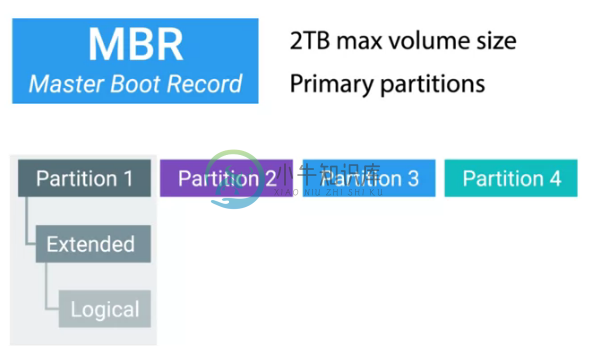
GPT 分区方案 - 对于运行统一可扩展固件接口 (UEFI) 固件的系统,GPT 是在物理硬盘上布置分区表的标准。GPT 是 UEFI 标准的一部分,可以解决原有基于 MBR 的方案所带来的许多限制。根据 UEFI 规范,GPT 默认情况下支持最多 128 个分区。MBR 使用 32 位来存储逻辑块地址和大小信息;与此不同,GPT 为逻辑块地址分配 64 位。这就使得 GPT 可支持最多 8 泽字节 (ZiB),即 80 亿太字节的分区和磁盘。GPT 的 8 ZiB 限制是基于 512 字节的块大小。随着硬盘驱动器供应商转为使用 4,096 字节块,此限制将增加至 64 ZiB。除解决 MBR 分区方案的限制以外,GPT 还可提供一些其他功能特性和优势。正如其名,GPT 使用 128 位 GUID 来唯一识别每个磁盘和分区。与 MBR 存在单一故障点不同,GPT 提供分区表信息的冗余。主 GPT 位于磁盘头部,而备份副本(次要 GPT)位于磁盘尾部。此外,GPT 采用 CRC 校验和来检测 GPT 头和分区表中的错误与损坏。
# parted -l
# fdisk -l磁盘分区工具
| 名称 | 说明 |
|---|---|
parted | 支持 MBR 和 GPT,有两种模式:
interactive 模式示例 |
fdisk | 支持 MBR 分区方案,交互式分区示例: |
gdisk | 支持 GPT 分区方案,交互式分区示例: |
文件系统创建/格式化块设备
创建块设备后,下一步是为其创建文件系统格式。文件系统将向块设备生成一种结构,这样就可以存储数据并从其中检索数据。
mkfs 命令可用于为块设备创建文件系统,或格式化块设备。
| Note | 如果设备已挂载文件系统,mkfs 创建文件系统之前,首先需要卸载文件系统。 |
$ sudo mkfs -t xfs -f /dev/sdb
meta-data=/dev/sdb isize=512 agcount=4, agsize=15360 blks
= sectsz=512 attr=2, projid32bit=1
= crc=1 finobt=0, sparse=0
data = bsize=4096 blocks=61440, imaxpct=25
= sunit=0 swidth=0 blks
naming =version 2 bsize=4096 ascii-ci=0 ftype=1
log =internal log bsize=4096 blocks=855, version=2
= sectsz=512 sunit=0 blks, lazy-count=1
realtime =none extsz=4096 blocks=0, rtextents=0$ sudo mkfs -t xfs -f /dev/sdb1
meta-data=/dev/sdb1 isize=512 agcount=4, agsize=6400 blks
= sectsz=512 attr=2, projid32bit=1
= crc=1 finobt=0, sparse=0
data = bsize=4096 blocks=25600, imaxpct=25
= sunit=0 swidth=0 blks
naming =version 2 bsize=4096 ascii-ci=0 ftype=1
log =internal log bsize=4096 blocks=855, version=2
= sectsz=512 sunit=0 blks, lazy-count=1
realtime =none extsz=4096 blocks=0, rtextents=0
$ sudo mkfs -t ext4 /dev/sdb2
mke2fs 1.42.9 (28-Dec-2013)
Filesystem label=
OS type: Linux
Block size=1024 (log=0)
Fragment size=1024 (log=0)
Stride=0 blocks, Stripe width=0 blocks
25688 inodes, 102400 blocks
5120 blocks (5.00%) reserved for the super user
First data block=1
Maximum filesystem blocks=33685504
13 block groups
8192 blocks per group, 8192 fragments per group
1976 inodes per group
Superblock backups stored on blocks:
8193, 24577, 40961, 57345, 73729
Allocating group tables: done
Writing inode tables: done
Creating journal (4096 blocks): done
Writing superblocks and filesystem accounting information: done文件系统挂载
应用文件系统格式后,添加新文件系统的最后一步是将该文件系统连接到目录结构中。文件系统连接到目录层次结构中后,用户空间实用程序可以访问设备上的文件或在设备上写入文件。
mount 命令将设备手动连接到目录位置或挂载点,具体为指定设备和挂载点,以及可能需要的任何选项,从而自定义设备的行为。
$ sudo mount /dev/sdb1 /mnt/path1
$ sudo mount /dev/sdb2 /mnt/path2
$ fallocate -l 50M a-file && sudo cp a-file /mnt/path1/ && sudo mv a-file /mnt/path2/
$ df -hT | grep sdb
/dev/sdb1 xfs 97M 56M 42M 58% /mnt/path1
/dev/sdb2 ext4 131M 52M 70M 43% /mnt/path2通过将设备的列表添加到 /etc/fstab 文件中,管理员可以将设备配置为在系统启动时挂载到挂载点。
/etc/fstab 是以空格分隔的文件,每行具有六个字段。
UUID=7a20315d-ed8b-4e75-a5b6-24ff9e1f9838 / xfs defaults 1 1
第一个字段指定要使用的设备。此外,也可使用设备文件(例如 /dev/vdb1)指定设备。UUID 存储在文件系统超级块中,并在文件系统创建时创建。
第二个字段是设备应连接到目录层次结构中的挂载点。挂载点应已存在;如果不存在,可以使用 mkdir 创建挂载点。
第三个字段包含已应用于块设备的文件系统类型。
第四个字段是挂载时应该应用于设备以便自定义行为的选项列表。此字段是必需的,且有一组称为 defaults 的常用选项。其他选项记录在 mount man page 中。
第五个字段是转储标志,转储标志与 dump 命令配合使用,用于生成设备内容的备份。
第六个字段是fsck 顺序标志,fsck 顺序字段确定在文件系统未完全卸载的情况下,是否应在启动时运行 fsck。fsck 顺序的值指示当有多个文件系统需要检查时,应对这些文件系统运行 fsck 的顺序。
Swap 空间
Swap 空间也称交换空间,它是可与 Linux 内核内存管理子系统配合使用的磁盘区域,用于通过保存不活动的内存页来补充系统 RAM。系统 RAM 与 Swap 空间组合在一起称为虚拟内存。
当系统上的内存使用量超过定义的限制时,内核将梳理 RAM,寻找已分配给进程但空闲的内存页。内核将空闲的内存页写入到交换区,并且重新分配 RAM 页面以供其他进程使用。如果某个程序需要访问已写入到磁盘的页面,则内核会找到另一个空闲的内存页,将其写入到磁盘,然后从交换区重新调用所需的页面。
由于交换区位于磁盘上,所以与 RAM 相比交换非常慢。尽管交换空间用于扩充系统 RAM,但应仅可能将交换空间的使用保持在最低限度。
inode
In Linux, metadata and files are organized into a structure called an inode. The inodes be stored in an inode table and help users to manage the files on file system. The inode itself doesn’t actually store file date or the file name, but it does store everything else about a file.
Disk Usage
The du or disk usage command shows us the disk usage of a specific directory. If you don’t specify a directory, it’ll default to your current one. The -h flag gives you the data measurements in human readable form. You should use the du command if you want to know how much data space is being used by files in a directory.
$ du -h$ sudo du -a /home | sort -n -r | head -n 5The df command, or disk free, which used if you want to know how much free space you have on your machine is the df command, or disk free. This shows you the free space available on your entire machine. The -h flag gives you the data measurements in human readable form.
$df -h文件系统检测
fsck 命令可以用来检测未挂载的文件系统。
$ sudo fsck /dev/sdb1文件的 hard link 和 soft link
Softlinks allow us to link to another file using a file name.
Hardlinks don’t point to a file. In Linux, they link to an inode which is stored in an inode table on the file system.
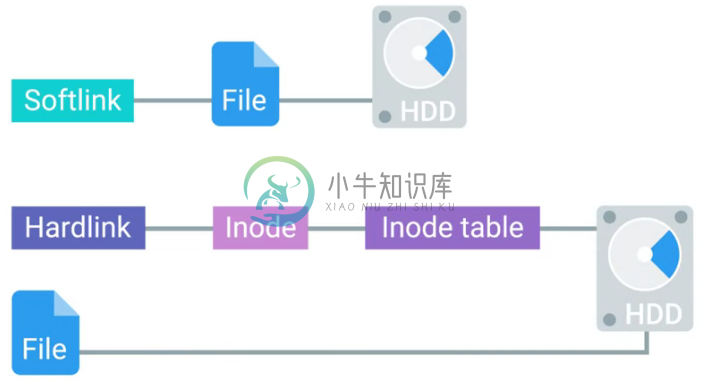
| 编号 | 描述 |
|---|---|
1 | 当原始文件删除后 hard link 文件保存了原始文件的内容,而 soft link 不会。 |
2 | soft link 可以指向一个文件夹,而 hard link 不可以。 |
ulimit 控制 hard link 和 soft link 最大打开数
/etc/security/limits.conf 文件控制 hard link,soft link 以及最大打开文件数。
# ulimit
# ulimit -a在文件上创建 link 示例
1 - 创建一个文件# echo "Hello World" > newfile.txt
# ls -l newfile.txt
-rw-r--r--. 1 root root 12 Nov 26 17:18 newfile.txt# ln newfile.txt /tmp/newfile-hlink.txt
# ls -l newfile.txt /tmp/newfile-hlink.txt
-rw-r--r--. 2 root root 12 Nov 26 17:18 newfile.txt
-rw-r--r--. 2 root root 12 Nov 26 17:18 /tmp/newfile-hlink.txt# ln -s newfile.txt /tmp/newfile-slink.txt
# ls -il newfile /tmp/newfile-hlink.txt /tmp/newfile-slink.txt
4693201 -rw-r--r--. 2 root root 0 Jul 9 11:39 newfile
4693201 -rw-r--r--. 2 root root 0 Jul 9 11:39 /tmp/newfile-hlink.txt
134686970 lrwxrwxrwx. 1 root root 7 Jul 9 11:41 /tmp/newfile-slink.txt -> newfile| Note | 文件和其对应的 hard link 文件的 inode 是相同的。inode 是在磁盘格式化时创建。 |
# echo "modify from hard link" >> /tmp/newfile-hlink.txt
# echo "nodify from soft link" >> /tmp/newfile-slink.txt
# cat newfile.txt && cat /tmp/newfile-hlink.txt && cat /tmp/newfile-slink.txt
# rm newfile.txt
# ls -l /tmp/newfile-hlink.txt /tmp/newfile-slink.txt
-rw-r--r--. 1 root root 34 Jul 9 11:17 /tmp/newfile-hlink.txt
lrwxrwxrwx. 1 root root 11 Jul 9 11:09 /tmp/newfile-slink.txt -> newfile.txt
# cat /tmp/newfile-hlink.txt && cat /tmp/newfile-slink.txt# ln -s /tmp /root/tempdir
# ls -l /root/
lrwxrwxrwx. 1 root root 4 Feb 15 16:38 tempdir -> /tmp
# cd /root/tempdir/
# ls挂载和卸载文件系统
挂载和卸载文件系统的一般步骤:
1 - 查看存在的分区及文件系统 UUID# blkid
/dev/vda1: UUID="9bf6b9f7-92ad-441b-848e-0257cbb883d1" TYPE="xfs"# mkdir /mnt/mydata
# mount /dev/vda1 /mnt/mydata
# cd /mnt/mydata| Note | mount 也可以使用文件系统的 UUID,例如上述 mount 操作也可以通过命令mount UUID="9bf6b9f7-92ad-441b-848e-0257cbb883d1" /mnt/mydata |
# lsof /mnt/mydata
COMMAND PID USER FD TYPE DEVICE SIZE/OFF NODE NAME
bash 4755 root cwd DIR 252,1 4096 64 /mnt/mydata
lsof 5097 root cwd DIR 252,1 4096 64 /mnt/mydata
lsof 5098 root cwd DIR 252,1 4096 64 /mnt/mydata# cd
# umount /mnt/mydata挂载和卸载文件系统示例
本部分练习在指定的挂载点识别和挂载新的文件系统,然后将它卸载。
1 - 执行如下命令创建一个分区echo "Checking device availability ..."
PDISK=$(df | grep '/$' | sed 's:/dev/\([a-z]*\).*:\1:')
SDISK=$(grep -v "${PDISK}" /proc/partitions | sed '1,2d; s/.* //' | grep "${PDISK:0:${#PDISK}-1}.$" | sort | head -n 1)
PDISKDEV=/dev/${PDISK}
SDISKDEV=/dev/${SDISK}
if [[ -z "${SDISKDEV}" ]]; then
echo "No secondary disk device recognized."
exit 15
fi
DEVICE=${SDISKDEV}
PART_DEV=${DEVICE}1
echo "Creating partition on $DEVICE ..."
parted -s ${DEVICE} mklabel msdos mkpart primary 2048s 1050623s &> /dev/null || srv_exit "parted failed: $?" 151
partprobe &> /dev/null || srv_exit "partprobe failed: $?" 151
echo "Creating XFS on PARTITION ..."
mkfs.xfs -f ${PART_DEV} &> /dev/null || srv_exit "mkfs failed: $?" 153
echo -e '\033[1;36mSUCCESS\033[0;39m'# blkid
/dev/vda1: UUID="9bf6b9f7-92ad-441b-848e-0257cbb883d1" TYPE="xfs"
/dev/vdb1: UUID="28fe8334-7808-4d53-a251-4e3605372dae" TYPE="xfs"# mkdir /mnt/newspace# mount UUID="28fe8334-7808-4d53-a251-4e3605372dae" /mnt/newspace# cd /mnt/newspace/ && mkdir newdir
# cd newdir/ && echo "test" >> newfile# umount /mnt/newspace访问移动存储设备
通常移动存储设备会自动 mount,通过 df 可以查看 mount 位置,通常路径为 /run/media/<user>/<label>。
$ df -h
Filesystem Size Used Avail Use% Mounted on
/dev/sdb 240M 184M 56M 77% /run/media/kylin/DISK_IMG
/dev/sdc1 15G 16K 15G 1% /run/media/kylin/B453-8CAA$ cd /run/media/kylin/B453-8CAA/
$ mkdir eap && cd eap
$ cp /run/media/kylin/DISK_IMG/jboss-eap-7.0.0.zip ./添加分区、文件系统及持久化挂载
本部分目的是在一个新分配的磁盘上创建一个 MBR 分区,将该分区格式化为 ext4 文件系统,然后配置该文件系统以进行永久挂载。
1 - 查看所有磁盘# lsblk
NAME MAJ:MIN RM SIZE RO TYPE MOUNTPOINT
vda 253:0 0 10G 0 disk
└─vda1 253:1 0 10G 0 part /
vdb 253:16 0 10G 0 disk# fdisk /dev/vdb
Welcome to fdisk (util-linux 2.23.2).
Changes will remain in memory only, until you decide to write them.
Be careful before using the write command.
Device does not contain a recognized partition table
Building a new DOS disklabel with disk identifier 0xcdad335a.
Command (m for help): p
Disk /dev/vdb: 10.7 GB, 10737418240 bytes, 20971520 sectors
Units = sectors of 1 * 512 = 512 bytes
Sector size (logical/physical): 512 bytes / 512 bytes
I/O size (minimum/optimal): 512 bytes / 512 bytes
Disk label type: dos
Disk identifier: 0xcdad335a
Device Boot Start End Blocks Id System
Command (m for help): n
Partition type:
p primary (0 primary, 0 extended, 4 free)
e extended
Select (default p): p
Partition number (1-4, default 1): 1
First sector (2048-20971519, default 2048):
Using default value 2048
Last sector, +sectors or +size{K,M,G} (2048-20971519, default 20971519): +1G
Partition 1 of type Linux and of size 1 GiB is set
Command (m for help): w
The partition table has been altered!
Calling ioctl() to re-read partition table.
Syncing disks.# partprobe# lsblk
NAME MAJ:MIN RM SIZE RO TYPE MOUNTPOINT
vda 253:0 0 10G 0 disk
└─vda1 253:1 0 10G 0 part /
vdb 253:16 0 10G 0 disk
└─vdb1 253:17 0 1G 0 part# mkfs -t ext4 /dev/vdb1
mke2fs 1.42.9 (28-Dec-2013)
Filesystem label=
OS type: Linux
Block size=4096 (log=2)
Fragment size=4096 (log=2)
Stride=0 blocks, Stripe width=0 blocks
65536 inodes, 262144 blocks
13107 blocks (5.00%) reserved for the super user
First data block=0
Maximum filesystem blocks=268435456
8 block groups
32768 blocks per group, 32768 fragments per group
8192 inodes per group
Superblock backups stored on blocks:
32768, 98304, 163840, 229376
Allocating group tables: done
Writing inode tables: done
Creating journal (8192 blocks): done
Writing superblocks and filesystem accounting information: done# mkdir /archive
# blkid
/dev/vda1: UUID="9bf6b9f7-92ad-441b-848e-0257cbb883d1" TYPE="xfs"
/dev/vdb1: UUID="410fd8ab-0458-4e75-a649-2001b3e3946b" TYPE="ext4"
# cat /etc/fstab
#
# /etc/fstab
# Created by anaconda on Wed May 7 01:22:57 2014
#
# Accessible filesystems, by reference, are maintained under '/dev/disk'
# See man pages fstab(5), findfs(8), mount(8) and/or blkid(8) for more info
#
UUID=9bf6b9f7-92ad-441b-848e-0257cbb883d1 / xfs defaults 1 1
UUID=410fd8ab-0458-4e75-a649-2001b3e3946b /archive ext4 defaults 0 2# mount -a
# mount | grep -w /archive
/dev/vdb1 on /archive type ext4 (rw,relatime,seclabel,data=ordered)# lsblk
NAME MAJ:MIN RM SIZE RO TYPE MOUNTPOINT
vda 253:0 0 10G 0 disk
└─vda1 253:1 0 10G 0 part /
vdb 253:16 0 10G 0 disk
└─vdb1 253:17 0 1G 0 part /archive添加一个 Swap 空间
1 - 创建一个 500MB Linux swap 类型的分区# fdisk /dev/mapper/rhel-swap
Welcome to fdisk (util-linux 2.23.2).
Changes will remain in memory only, until you decide to write them.
Be careful before using the write command.
Device does not contain a recognized partition table
Building a new DOS disklabel with disk identifier 0xd7068ae9.
Command (m for help): p
Disk /dev/mapper/rhel-swap: 968 MB, 968884224 bytes, 1892352 sectors
Units = sectors of 1 * 512 = 512 bytes
Sector size (logical/physical): 512 bytes / 512 bytes
I/O size (minimum/optimal): 512 bytes / 512 bytes
Disk label type: dos
Disk identifier: 0xd7068ae9
Device Boot Start End Blocks Id System
Command (m for help): n
Partition type:
p primary (0 primary, 0 extended, 4 free)
e extended
Select (default p):
Using default response p
Partition number (1-4, default 1):
First sector (2048-1892351, default 2048):
Using default value 2048
Last sector, +sectors or +size{K,M,G} (2048-1892351, default 1892351): +500M
Partition 1 of type Linux and of size 500 MiB is set
Command (m for help): t
Selected partition 1
Hex code (type L to list all codes): 82
Changed type of partition 'Linux' to 'Linux swap / Solaris'
Command (m for help): w
The partition table has been altered!
Calling ioctl() to re-read partition table.
WARNING: Re-reading the partition table failed with error 22: Invalid argument.
The kernel still uses the old table. The new table will be used at
the next reboot or after you run partprobe(8) or kpartx(8)
Syncing disks.# partprobe# mkswap /dev/vdb1
Setting up swapspace version 1, size = 511996 KiB
no label, UUID=c4d1b1d3-18db-47c0-ae2e-339091d009d2# swapon /dev/vdb1
# swapon -s
Filename Type Size Used Priority
/dev/vdb1 partition 511996 0 -1
# swapoff /dev/vdb1# vim /etc/fstab
UUID=c4d1b1d3-18db-47c0-ae2e-339091d009d2 swap swap defaults 0 0# swapon -a
# swapon -s
Filename Type Size Used Priority
/dev/vdb1 partition 511996 0 -1# swapon -s
Filename Type Size Used Priority
/dev/vdb1 partition 511996 0 -1
# free
total used free shared buffers cached
Mem: 1885296 506816 1378480 17092 692 210168
-/+ buffers/cache: 295956 1589340
Swap: 511996 0 511996Linux 服务器添加磁盘、分区、文件系统
本部分将完成将在一个新分配的磁盘上创建一个 GPT 分区,将该分区格式化为 XFS 文件系统,然后配置该文件系统以进行永久挂载,还将创建两个 512 MiB 的交换分区。然后将其中一个交换分区的优先级配置为 1。
1 - 在 /dev/vdb 上创建一个类型为 Linux 的 2 GiB GPT 分区# gdisk /dev/vdb
GPT fdisk (gdisk) version 0.8.6
Partition table scan:
MBR: not present
BSD: not present
APM: not present
GPT: not present
Creating new GPT entries.
Command (? for help): n
Partition number (1-128, default 1):
First sector (34-20971486, default = 2048) or {+-}size{KMGTP}:
Last sector (2048-20971486, default = 20971486) or {+-}size{KMGTP}: +2G
Current type is 'Linux filesystem'
Hex code or GUID (L to show codes, Enter = 8300):
Changed type of partition to 'Linux filesystem'Command (? for help): n
Partition number (2-128, default 2):
First sector (34-20971486, default = 4196352) or {+-}size{KMGTP}:
Last sector (4196352-20971486, default = 20971486) or {+-}size{KMGTP}: +512M
Current type is 'Linux filesystem'
Hex code or GUID (L to show codes, Enter = 8300): 8200
Changed type of partition to 'Linux swap'
Command (? for help): n
Partition number (3-128, default 3):
First sector (34-20971486, default = 5244928) or {+-}size{KMGTP}:
Last sector (6293504-20971486, default = 20971486) or {+-}size{KMGTP}: +512M
Current type is 'Linux filesystem'
Hex code or GUID (L to show codes, Enter = 8300): p
Hex code or GUID (L to show codes, Enter = 8300): 8200
Changed type of partition to 'Linux swap'
Command (? for help): p
Disk /dev/vdb: 20971520 sectors, 10.0 GiB
Logical sector size: 512 bytes
Disk identifier (GUID): 329AE943-B779-44E9-85C4-D402B436F67D
Partition table holds up to 128 entries
First usable sector is 34, last usable sector is 20971486
Partitions will be aligned on 2048-sector boundaries
Total free space is 14679997 sectors (7.0 GiB)
Number Start (sector) End (sector) Size Code Name
1 2048 4196351 2.0 GiB 8300 Linux filesystem
2 4196352 5244927 512.0 MiB 8200 Linux swap
3 6293504 7342079 512.0 MiB 8200 Linux swap
Command (? for help): w
Final checks complete. About to write GPT data. THIS WILL OVERWRITE EXISTING
PARTITIONS!!
Do you want to proceed? (Y/N): y
OK; writing new GUID partition table (GPT) to /dev/vdb.
The operation has completed successfully.# partprobe# mkfs -t xfs /dev/vdb1
meta-data=/dev/vdb1 isize=256 agcount=4, agsize=131072 blks
= sectsz=512 attr=2, projid32bit=1
= crc=0
data = bsize=4096 blocks=524288, imaxpct=25
= sunit=0 swidth=0 blks
naming =version 2 bsize=4096 ascii-ci=0 ftype=0
log =internal log bsize=4096 blocks=2560, version=2
= sectsz=512 sunit=0 blks, lazy-count=1
realtime =none extsz=4096 blocks=0, rtextents=0
# mkswap /dev/vdb2
Setting up swapspace version 1, size = 524284 KiB
no label, UUID=172c20f5-a3e2-400f-bdcd-89d9cd738df6
# mkswap /dev/vdb3
Setting up swapspace version 1, size = 524284 KiB
no label, UUID=19f2b8a4-329b-48d2-bd46-0c176a3ab67d# mkdir /backup
# blkid /dev/vdb1
/dev/vdb1: UUID="45ce2a69-efda-4208-b686-92c68de592f3" TYPE="xfs" PARTLABEL="Linux filesystem" PARTUUID="f6aeaad2-fe8a-4fef-907d-f5a8c1614be2"
# vim /etc/fstab
UUID=45ce2a69-efda-4208-b686-92c68de592f3 /backup xfs defaults 0 2# blkid | grep "swap"
/dev/vdb2: UUID="172c20f5-a3e2-400f-bdcd-89d9cd738df6" TYPE="swap" PARTLABEL="Linux swap" PARTUUID="8b7060fc-0438-444c-9711-a5afbad0d028"
/dev/vdb3: UUID="19f2b8a4-329b-48d2-bd46-0c176a3ab67d" TYPE="swap" PARTLABEL="Linux swap" PARTUUID="20fe79f3-1500-43ea-bee3-cfaa71dc3d04"
# vim /etc/fstab
UUID=172c20f5-a3e2-400f-bdcd-89d9cd738df6 swap swap defaults 0 0
UUID=19f2b8a4-329b-48d2-bd46-0c176a3ab67d swap swap pri=1 0 0# mount | grep ^/
/dev/vda1 on / type xfs (rw,relatime,seclabel,attr2,inode64,noquota)
/dev/vdb1 on /backup type xfs (rw,relatime,seclabel,attr2,inode64,noquota)
# free
total used free shared buffers cached
Mem: 1885296 504016 1381280 17108 716 210188
-/+ buffers/cache: 293112 1592184
Swap: 1048568 0 1048568
# swapon -s
Filename Type Size Used Priority
/dev/vdb3 partition 524284 0 1
/dev/vdb2 partition 524284 0 -1
# lsblk
NAME MAJ:MIN RM SIZE RO TYPE MOUNTPOINT
vda 253:0 0 10G 0 disk
└─vda1 253:1 0 10G 0 part /
vdb 253:16 0 10G 0 disk
├─vdb1 253:17 0 2G 0 part /backup
├─vdb2 253:18 0 512M 0 part [SWAP]
└─vdb3 253:19 0 512M 0 part [SWAP]
